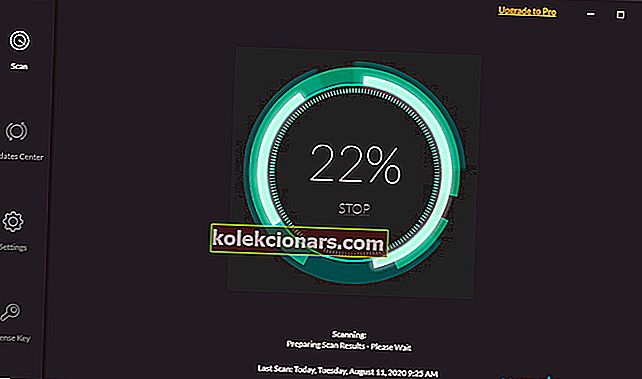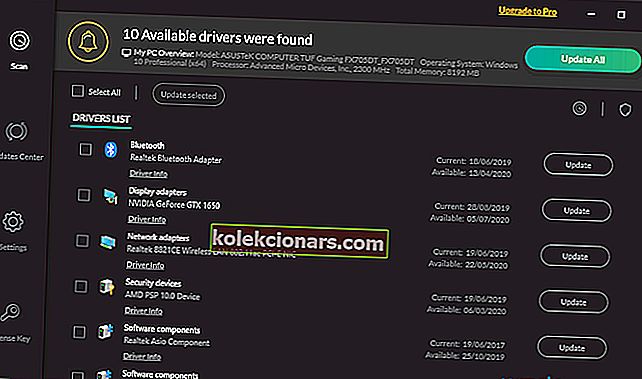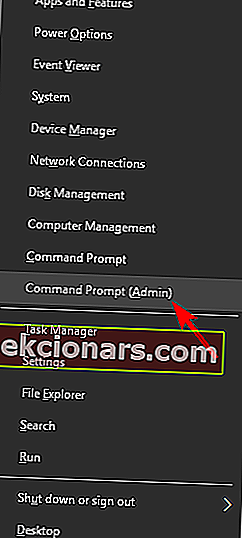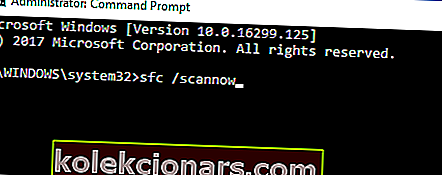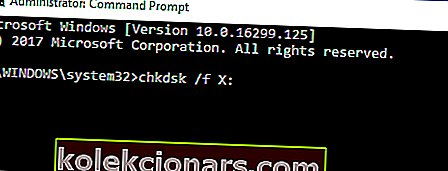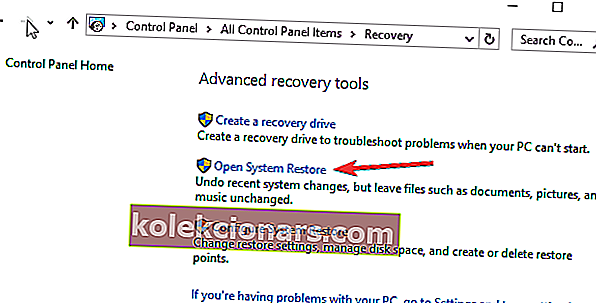- Kuoleman siniset näytöt ovat kaikkein pelätyin virheitä Windows 10 -käyttäjille.
- Ne esiintyvät yleensä satunnaisesti, ja on vaikea määritellä, mikä aiheuttaa ne.
- Tämä artikkeli on vain yksi monista omistetulle vianmäärityssivullemme.
- Jos haluat lisätietoja BSoD-virheiden välttämisestä, käy myös Windows 10 -virhesivullamme.
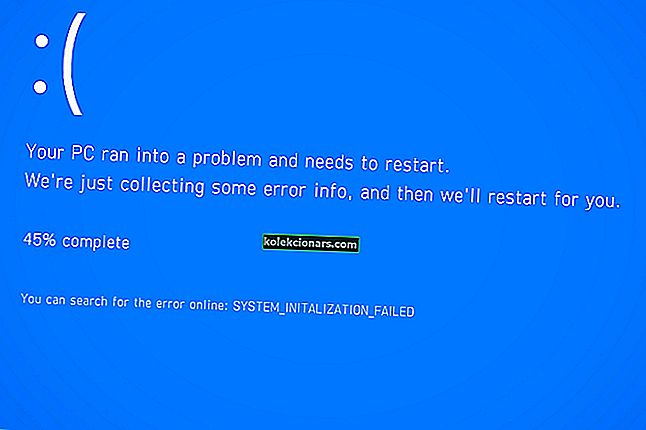
Saatko netio.sys BSOD-virheitä Windows 10 -tietokoneellasi? Jos on, tämä viesti on tarkoitettu sinulle. Näytämme sinulle, kuinka tämä ongelma voidaan korjata muutamassa minuutissa.
Joskus uusien Windows 10 -päivitysten asentamisen jälkeen netio.sys-sininen ruutu tapahtuu enimmäkseen Windows 10 -tietokoneella.
Netio.sys itse on järjestelmäohjain Windows-tietokoneellesi. Siksi, kun se vanhentuu tai vioittuu haittaohjelmatartuntojen takia, se johtaa Windows 10 -virheeseen netio.sys.
Windows-raportti on kuitenkin koonnut soveltuvia ratkaisuja tämän BSoD-ongelman korjaamiseen.
Vaiheet Windows 10 netio.sys -virheiden korjaamiseksi
1. Tarkista tietokoneesi virusten ja haittaohjelmien varalta

Toisaalta virukset ja haittaohjelmat voivat tartuttaa järjestelmätiedostosi. Siksi sinun on suoritettava täydellinen järjestelmän skannaus tietokoneellasi kaikkien mahdollisten virushäiriöiden poistamiseksi. Voit käyttää useita kolmansien osapuolten virustorjuntaohjelmistoratkaisuja.
Suosittelemme, että tarkistat joitain parhaita virustentorjuntaohjelmistoja Windows-tietokoneellesi ja asennat ne tietokoneellesi. Suosittelemme myös kokeilemaan Bitdefenderin kaltaisia ohjelmia, jotka poistavat virukset ja korjaavat niiden aiheuttamat vahingot.
Bitdefenderillä on useita malleja, joista voit valita, mutta ne kaikki tarjoavat huippuluokan suojan, ja kalliimmat mallit ovat ylenmääräisiä kotikäyttäjille.
Hyödyt kuitenkin 24/7 reaaliaikaisesta suojauksesta, virustarkistuksista, seurannan estäjistä, VPN: istä ja muusta.

Bitdefender Antivirus Plus
Poista BitDefender Antivirus Plus -ohjelman avulla tänään ilkeistä viruksista, jotka voivat aiheuttaa BSoD-virheitä! 29,99 $ / vuosi Hanki se nyt2. Käytä DriverFix-ohjelmaa

Toinen tapa korjata tämä virheongelma on asentamalla järjestelmäohjaimet. Suosittelemme, että DriverFix lataa kaikki vanhentuneet ohjaimet tietokoneellesi automaattisesti.
Näin voit käyttää DriverFix-tiedostoa:
- Lataa ja käynnistä DriverFix
- Ohjelmisto on kannettava, joten sitä ei tarvitse asentaa
- Anna DriverFix suorittaa ensimmäinen tarkistus vanhentuneiden, rikkoutuneiden tai puuttuvien ohjainten havaitsemiseksi
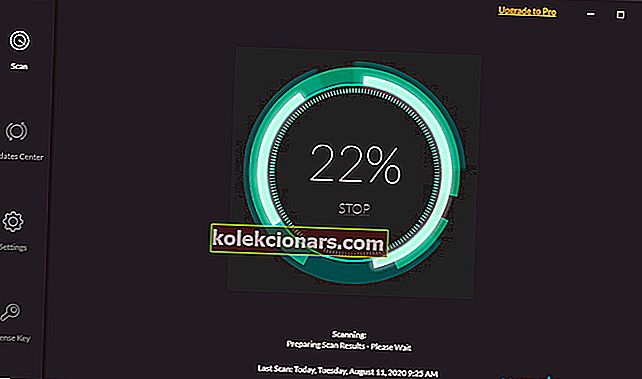
- Valitse korjattavat ohjaimet.
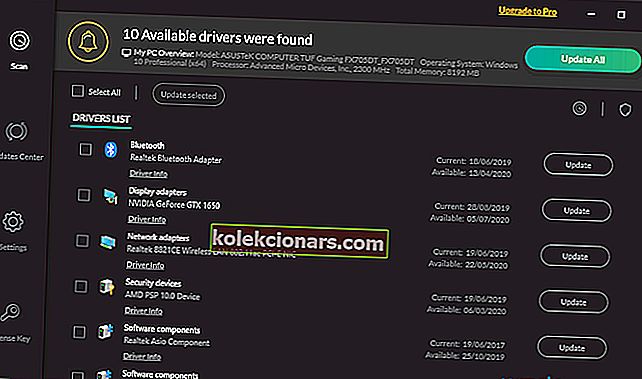
- Käynnistä tietokone uudelleen

DriverFix
Tämä kevyt ja kannettava työkalu tunnistaa kaikki puuttuvat ohjaimet itsestään ja päivittää ne mahdollisimman pian. Ilmainen kokeiluversio Vieraile verkkosivustolla3. Suorita SFC Scan
- Valitse Käynnistä> kirjoita cmd> napsauta hiiren kakkospainikkeella Komentokehote> valitse Suorita järjestelmänvalvojana.
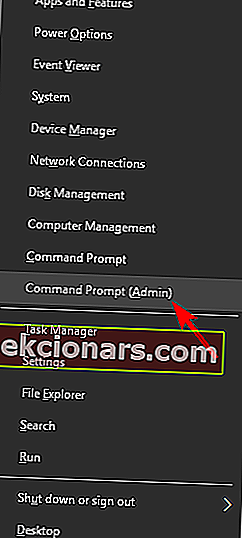
- Kirjoita nyt komento sfc / scannow.
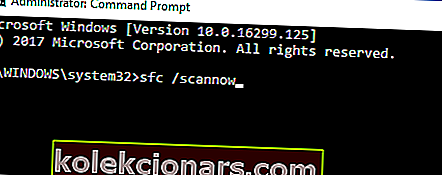
- Odota, että skannausprosessi on valmis, ja käynnistä sitten tietokone uudelleen. Kaikki vioittuneet tiedostot korvataan uudelleenkäynnistyksen yhteydessä.
Jos tämä menetelmä ei kuitenkaan ratkaise Windows 10 -virhettä netio.sys tietokoneellasi, voit siirtyä seuraavaan tapaan.
Ensinnäkin sinun on suoritettava SFC Scan tietokoneellasi Windows-rekisterin korjaamiseksi. on käyttää erityistä työkalua, kuten. Vaihtoehtoisesti voit myös käyttää erityistä työkalua, kuten CCleaner, tarkistamaan järjestelmätiedostojen vioittumisen.
Sillä välin System File Checker -apuohjelma tarkistaa kaikkien järjestelmätiedostojen eheyden ja korjaa ongelmatiedostot mahdollisuuksien mukaan.
4. Suorita CHKDSK
- Valitse Käynnistä> Kirjoita komentokehote> Napsauta sitä hiiren kakkospainikkeella ja valitse Suorita järjestelmänvalvojana.
- Nyt, kirjoita CHKDSK C: / F .
- Siksi, kirjoita CHKDSK C: / R ilman lainausmerkkejä Komentorivi ja paina Enter -näppäintä.
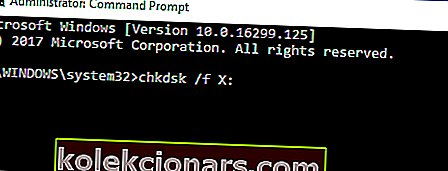
- Käynnistä tietokoneesi sen jälkeen uudelleen CHKDSK-prosessin jälkeen.
Toinen tapa korjata Windows 10 -virhe netio.sys, kuten jotkut Windows-käyttäjät ilmoittavat, on suorittaa CHKDSK kiintolevylläsi.
5. Suorita järjestelmän palautus vikasietotilassa
- Paina virtapainiketta, kunnes Automaattinen korjaus -viesti tulee näkyviin.
- Valitse Vianmääritys> Lisäasetukset> Järjestelmän palauttaminen.
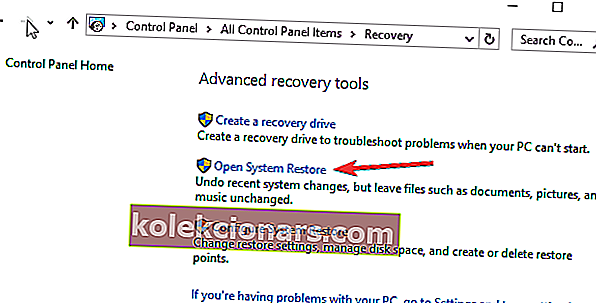
- Valitse nyt käyttäjänimesi ja kirjoita salasanasi.
- Napsauta Seuraava, valitse haluttu palautuspiste ja palauta tietokoneesi noudattamalla näytön ohjeita.
- Kun tietokoneesi on palautettu, tarkista, näkyykö ongelma edelleen.
Järjestelmän palauttaminen on Windows-ominaisuus, jonka avulla voit palauttaa järjestelmän aiempaan tilaan ja korjata viimeisimmät ongelmat, erityisesti ääniongelmat.
Huomaa: Valitse palautuspiste, yleensä aikataulu ennen netio.sys BSod-virheen alkamista.
6. Asenna uusimmat Windows-päivitykset

Microsoft julkaisee jatkuvasti korjauksia ja ohjaimia sisältäviä korjaustiedostoja Windows-tietokoneellesi.
Varmista siis, että tietokoneellasi on uusin käyttöjärjestelmäversio. Tämä pitää tietokoneesi vailla asioita, etenkin Microsoft-tuotteisiin liittyviä ongelmia. Näin suoritat Windows Update -sovelluksen tietokoneellasi.
- Valitse Käynnistä> Kirjoita Windows Update ja paina Enter- näppäintä.
- Napsauta Windows Update -ikkunoissa Tarkista päivitykset -painiketta.
7. Suorita automaattinen korjaus / käynnistyskorjaus

- Aseta Windowsin käynnistysasennus-DVD ja käynnistä tietokone uudelleen sen jälkeen.
- Paina mitä tahansa näppäintä käynnistääksesi CD- tai DVD-levyltä, kun sinua kehotetaan jatkamaan.
- Valitse kieliasetukset ja napsauta Seuraava .
- Valitse vasemmassa alakulmassa Korjaa tietokone.
- Vuonna Valitse vaihtoehto ruudussa vianmääritys > Klikkaa Lisäasetus > Automaattinen korjaus tai Käynnistyksen korjaus . Odota sitten, että Windowsin automaattinen / käynnistyskorjaus on valmis.
- Käynnistä tietokone uudelleen ja käynnistä Windows.
Voit myös korjata Windows 10 -virheen netio.sys suorittamalla automaattisen korjauksen / käynnistyksen korjauksen järjestelmässäsi käyttämällä Windowsin käynnistettävää asennus-DVD-levyä.
8. Asenna Microsoft Hotfix

Toinen tapa korjata Windows 10 -virhe netio.sys BSOD on asentamalla Microsoft Hotfix, kuten jotkut Windows-käyttäjät ilmoittavat. Näin voit tehdä tämän:
- Siirry Microsoftin tukilinkille.
- Napsauta nyt Hotfix Download -vaihtoehtoa.
- Lataamisen jälkeen asenna hotfix-korjaus seuraamalla ohjeita
- Käynnistä tietokone uudelleen sen jälkeen.
9. Nollaa tämä tietokone

Jos ongelma kuitenkin jatkuu, kun olet kokeillut kaikkia yllä lueteltuja ratkaisuja, on suositeltavaa nollata tietokoneesi.
Tämä vaihtoehto on edistynyt palautusvaihtoehto, joka palauttaa tietokoneesi tehdasasetuksiin.
Näin palautat Windows 10 -tietokoneesi:
- Katkaise tietokoneesta virta 3 kertaa, kunnes Advanced Recovery -ympäristö tulee näkyviin.
- Valitse Lisäasetukset .
- Valitse nyt Vianmääritys .
- Napsauta näin ollen Nollaa tämä tietokone
- Valitse, haluatko säilyttää vai poistaa tiedostot ja sovellukset.
- Napsauta " Palauta " jatkaaksesi
Lopuksi voit kommentoida meitä alla, jos sinulla on kysyttävää edellä mainituista ratkaisuista.
Toimittajan huomautus: Tämä viesti julkaistiin alun perin maaliskuussa 2018, ja sitä on päivitetty ja päivitetty syyskuussa 2020 tuoreuden, tarkkuuden ja kattavuuden vuoksi.